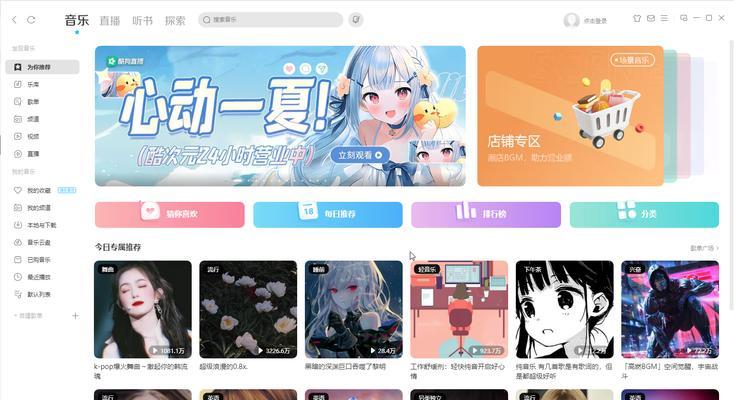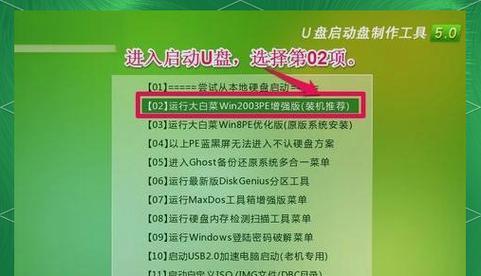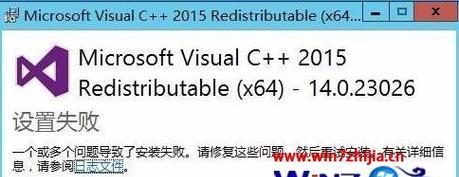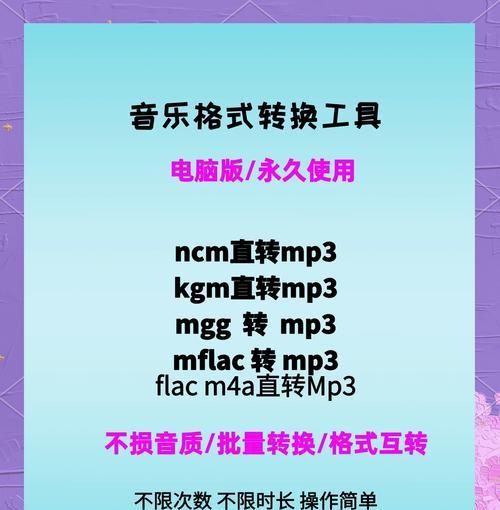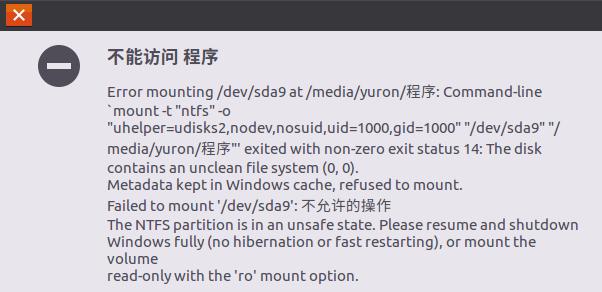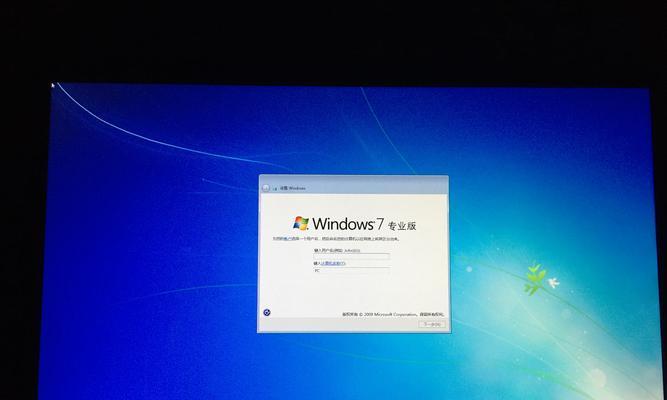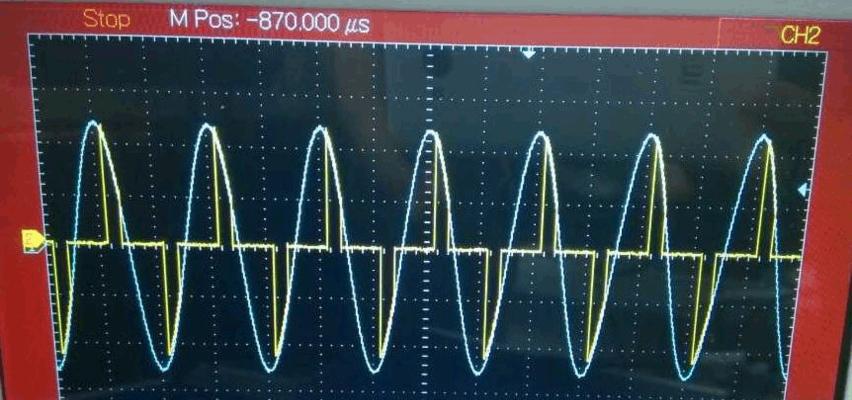随着时间的推移,台式电脑系统运行变得缓慢,出现各种问题是很常见的。而重装系统是一个快速解决问题的方法。本文将教您如何使用U盘来重装台式电脑系统,让您的电脑重新焕发生机。
准备工作:备份数据,获取系统镜像文件
1.1备份重要数据:在重装系统之前,务必备份您的重要数据,以防丢失。
1.2获取系统镜像文件:从官方网站或其他可信渠道下载您需要的操作系统镜像文件,并将其保存到U盘中。
制作U盘启动盘
2.1格式化U盘:将U盘插入电脑,右击选择格式化选项,并选择FAT32格式进行格式化。
2.2使用工具制作启动盘:在网上下载一个制作启动盘的工具,并按照软件的提示进行操作,将系统镜像文件写入U盘中。
设置电脑启动项
3.1进入BIOS设置:重启电脑时按下指定的按键(通常是DEL、F2或F12)进入BIOS设置界面。
3.2修改启动顺序:在BIOS设置中找到“Boot”或“启动”选项,将U盘作为第一启动项。
重启电脑并开始安装系统
4.1保存设置:在BIOS设置中按下F10保存设置并重启电脑。
4.2启动U盘:电脑重新启动后会自动从U盘启动,进入系统安装界面。
4.3按照提示操作:按照系统安装界面的提示,选择语言、时区等设置,然后点击“安装”按钮开始安装系统。
完成系统安装
5.1等待安装:系统安装过程需要一段时间,请耐心等待。
5.2重启电脑:安装完成后,电脑会自动重启。
5.3配置系统:按照系统引导进行一些基本设置,如用户名、密码等。
5.4恢复数据:将之前备份的数据复制回电脑中,恢复您的个人文件和设置。
安装驱动程序和软件
6.1更新驱动程序:连接到互联网后,使用Windows自带的更新功能或者官方网站下载最新的驱动程序。
6.2安装常用软件:根据您的需求,安装一些常用的软件,如浏览器、办公软件等。
进行系统优化
7.1清理垃圾文件:使用系统自带的磁盘清理工具,清理临时文件和垃圾文件,释放磁盘空间。
7.2更新系统补丁:及时安装操作系统提供的更新和安全补丁,保持系统的安全性和稳定性。
7.3安装杀毒软件:选择一个可信赖的杀毒软件,并进行全盘扫描以确保系统安全。
7.4设置自启动项:清理无用的自启动项,提升系统的启动速度。
7.5定期清理:定期清理电脑垃圾文件,整理磁盘碎片,保持系统的良好运行状态。
通过本文所介绍的方法,您可以轻松地使用U盘重装台式电脑系统,解决电脑出现的各种问题,并且优化系统,提升电脑的性能。重装系统虽然需要花费一些时间和精力,但是能够让电脑重新焕发生机,让您的使用体验更加流畅和高效。在操作过程中,请确保备份重要数据,并选择可信的系统镜像文件。希望本文能对您有所帮助,祝您顺利完成台式电脑的重装系统!